Встроенный Диспетчер задач является наиболее простым инструментом, который может быть использован для получения сведений о запущенных процессах, однако его возможности в этом плане не так уже и велики. Его с успехом заменит Process Explorer, но эта утилита обычному пользователю может показаться слишком сложной. А нет ли такого инструмента, который был бы одновременно и простым, и максимально информативным?
Почему же нет, конечно есть, например, Window Inspector — утилита для получения максимума сведений о запущенных приложениях.
В отличие от штатного Диспетчера задач, Window Inspector лишен средства управления процессами, вместо этого он собирает и выводит насколько это возможно полный список сведений о процессе, исследовать который можно просто поместив курсор мыши в окно нужной программы или введя дескриптор ее окна в поле «Windows Handle». Список выводимых инспектором сведений действительно впечатляет. В нём вы найдете такие данные как пути к используемым программным и графическим ресурсам, координаты окна и курсора, класс и заголовок, идентификатор процесса, версию, разрядность и множество других, более специфических параметров.
Получаемые Window Inspector данные постоянно обновляются, что мешает чтению непосредственно из окна утилиты. Поэтому в программе разработчиками реализована, во-первых, функция сохранения сведений в текстовый файл HTM, HTML или XHTML нажатием клавиш Ctrl + Shift + F2, во-вторых, функция «заморозки» окна, вызываемая нажатием Ctrl + Shift + F1. Перемещение мыши по экрану тоже может доставить хлопот, поскольку в окно инспектора выводятся данные о той программе, в активное или неактивное окно которой попадает курсор манипулятора. Чтобы выбрать конкретную программу и сосредоточиться на ней, поместите в ее окно мышь и нажмите Ctrl + Shift + F3, это действие «зафиксирует» выбранное приложение.
Если нужная вам программа не имеет видимого окна, воспользуйтесь дополнительным инструментом Windows Z-Order, вызываемый кликом по расположенной на панели приложения иконке в виде трех соединенных углами окошек. В открывшемся окне вам нужно будет снять галочку с пункта «Only show visible windows in list», найти в списке нужный процесс, записать его дескриптор Handle и ввести оный в поле «Windows Handle» в основном окне инспектора.
Но далеко не все безоконные процессы будут доступны для анализа, даже если вы запустите инспектор от имени администратора. Почти все процессы системных служб игнорируется Window Inspector.
Среди дополнительных возможностей программы можно отметить просмотр иерархического древа процессов с их PID и связанными элементами. Возможно, кому-то из опытных юзеров понадобится и эта информация.
А на этом всё.
Желающие опробовать утилиту найдут ее на сайте разработчика www.binaryfortress.com/WindowInspector.
Инструмент бесплатен, совместим со всеми последними версиями Windows, язык скромного интерфейса доступен только английский.

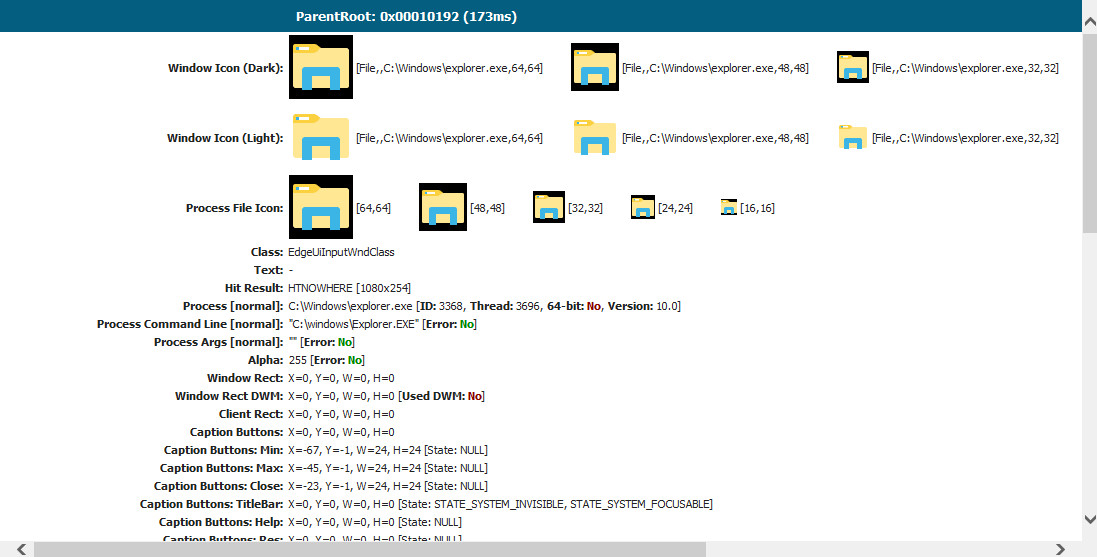
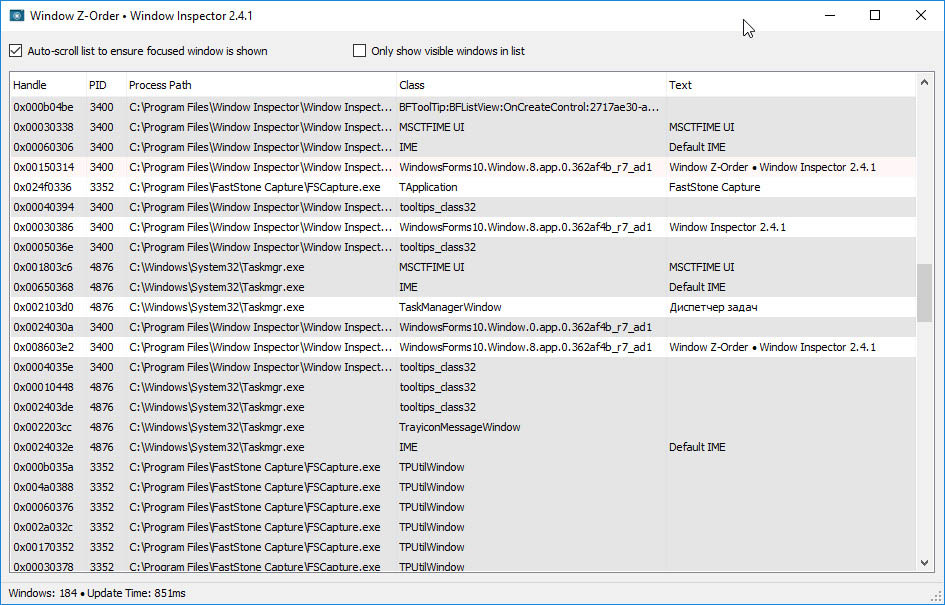
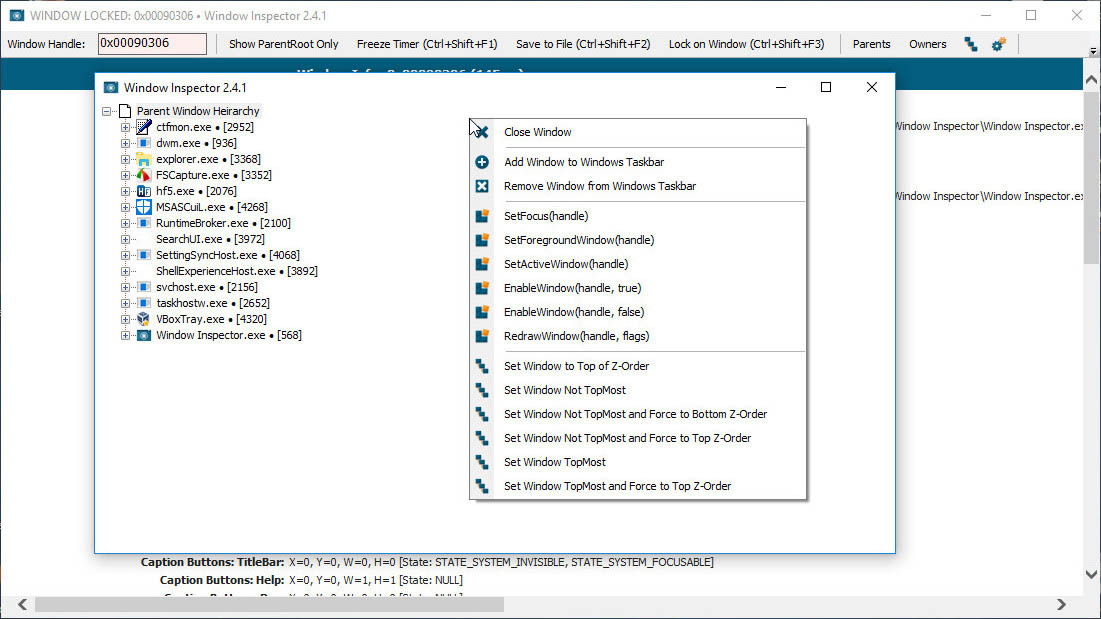


Добавить комментарий